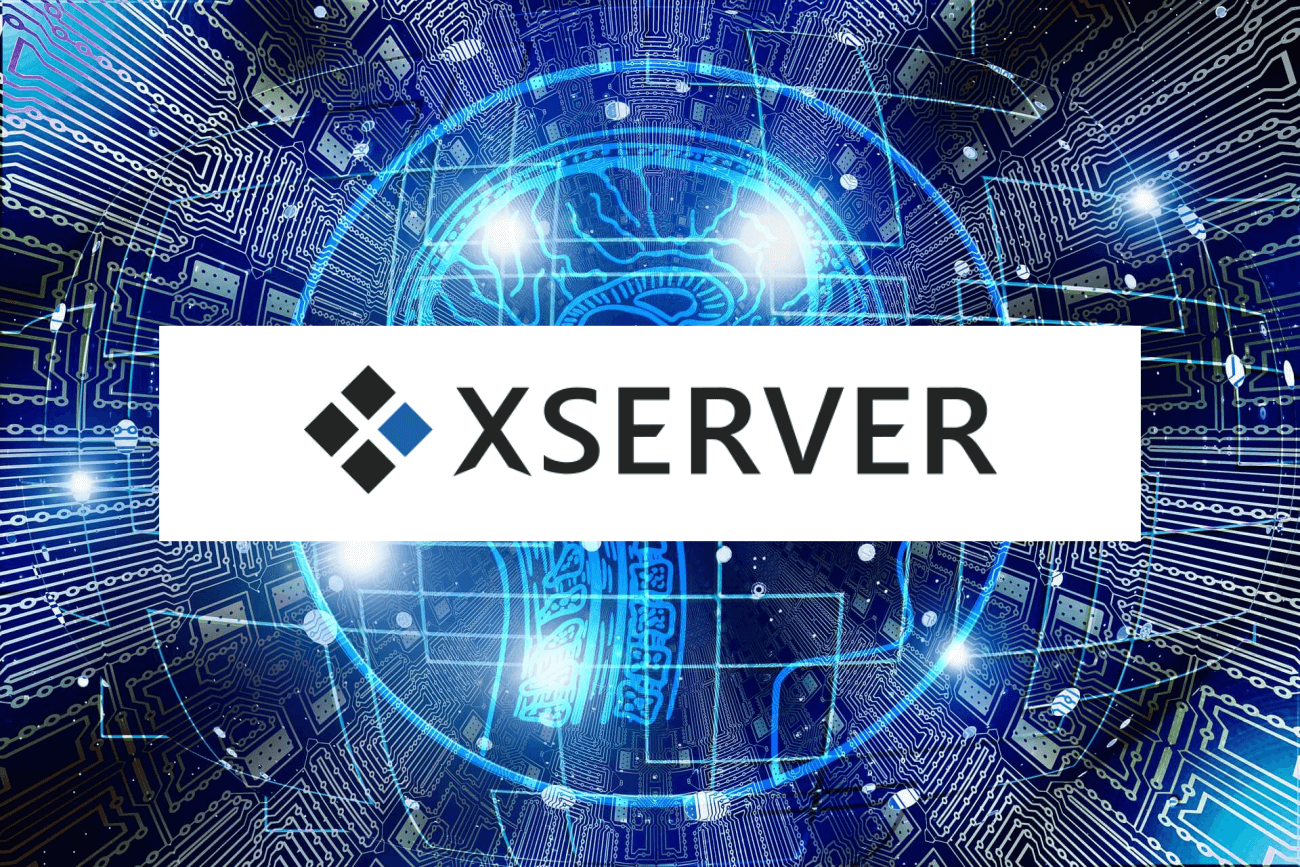エックスサーバーのサーバー上でファイル操作や設定ファイル等のテキスト編集を行う場合に、SSHでの接続が必要になります。
SSH接続をするための手順としては、エックスサーバーの場合はサーバーのコントロールパネルよりSSH設定を行い、生成された秘密鍵をローカルに保存します。
保存した秘密鍵を利用してSSHクライアントよりエックスサーバーにSSH接続できるようになります。
エックスサーバー側の設定
まずはエックスサーバーの「Server Panel(サーバーパネル)」へログイン。
ログインができたら、メニュー「アカウント」の「SSH設定」を開き、SSH設定の状態のラジオボタンを「ONにする」に変更します。
「公開鍵認証用鍵ペアの生成」のタブを開き、パスフレーズを入力して鍵を生成します。
「生成する」をクリックすると、「サーバーID.key」のような名前で秘密鍵がダウンロードされます。
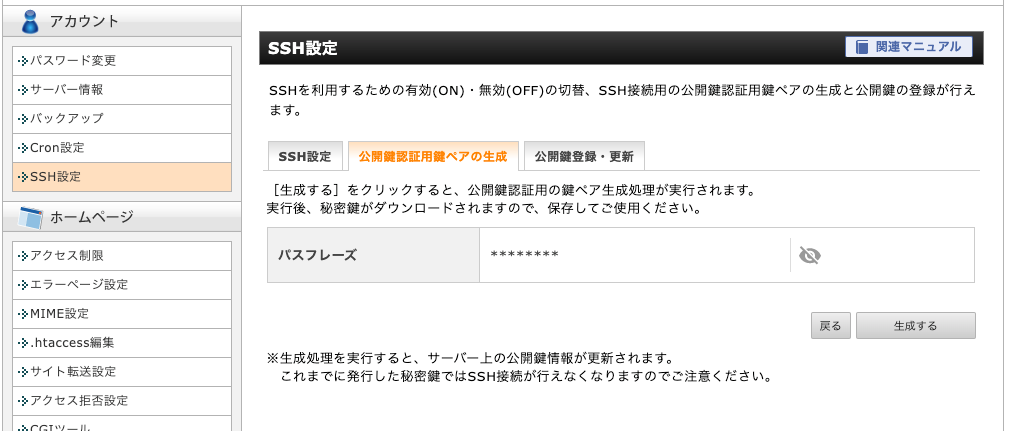
ダウンロードされた秘密をローカルの任意の場所に保存します。
今回は、~/.sshへid_xserver_rsaという名前で保存します。
$ mv ~/Downloads/サーバーID.key ~/.ssh/id_xserver_rsa
保存できたらid_xserver_rsaのパーミッションを変更します。
$ chmod 600 ~/.ssh/id_xserver_rsa
エックスサーバーにSSH接続できるか確認
エックスサーバーに実際に接続できるかテストをしていきます。
SSH接続に必要な情報は、エックスサーバー上のコントロールパネルから進んだサーバー情報より確認することができます。
sshコマンドのオプション-iの後ろへは、秘密鍵を置いたディレクトリのパスを入力します。
10022はエックスサーバーのポート番号になります。
$ ssh [username]@sv****.xserver.jp -p 10022 -i ~/.ssh/id_xserver_rsa
生成するときに登録したパスフレーズを入力するとサーバーにログインすることができます。exitと入力することでログアウトができます。
~/.ssh/configファイルを編集
ただSSH接続するたびに長ったらしいコマンドを打つのが面倒くさすぎる。
そんなときはconfigファイルを作成することで、いちいち長ったらしいコマンドを入力する煩わしさから解放されます。
もうconfigファイルを作成しない理由がない。早速やっていきましょう。
$ vim ~/.ssh/config
Host xserver
Hostname sv****.xserver.jp
User [username]
Port 10022
IdentityFile ~/.ssh/id_xserver_rsa
ServerAliveInterval 60
以上。
たったこれだけであの煩わしいコマンド入力から解放されます。
実際に接続してみる
$ ssh xserver
先ほどと同様にパスフレーズを入力してエックスサーバーへ無事ログインすることができます。